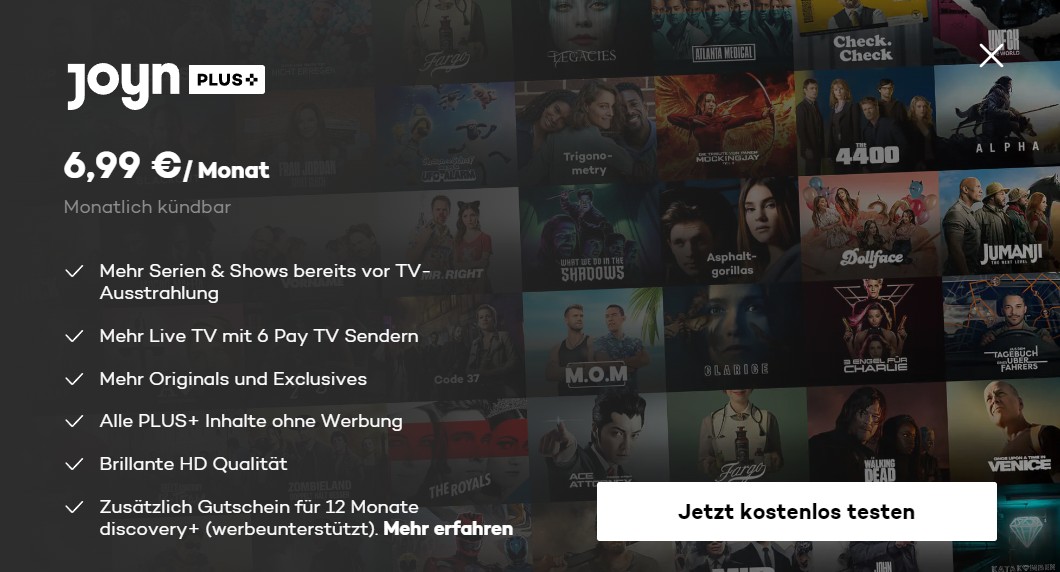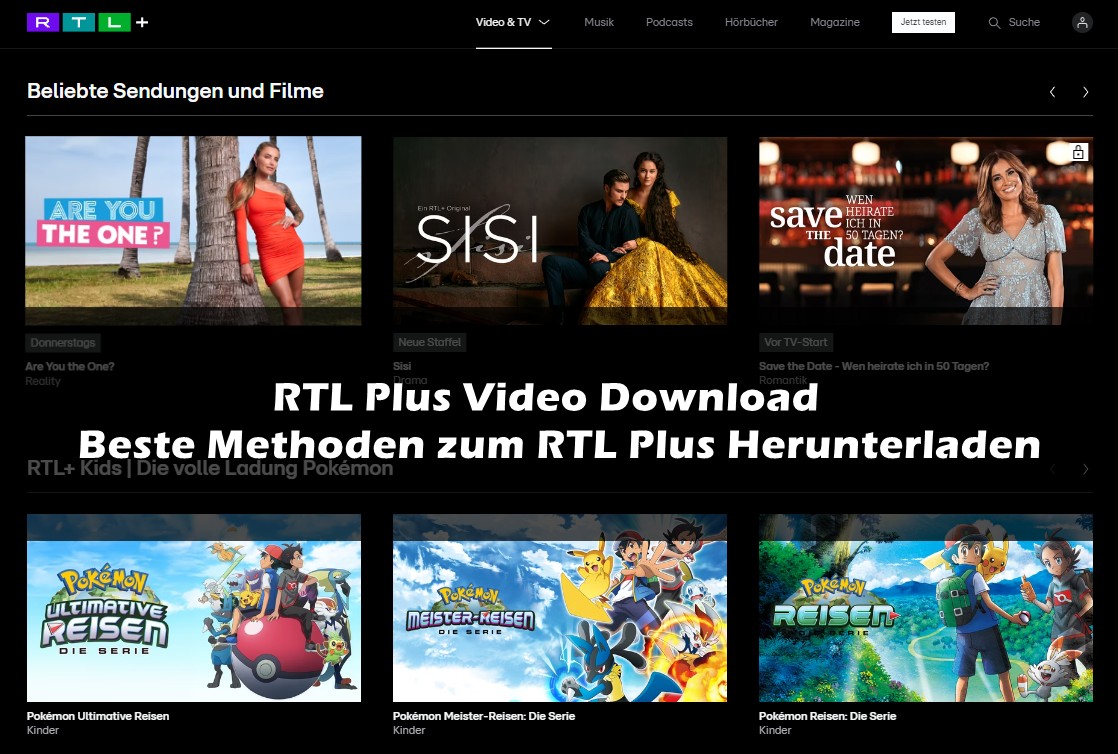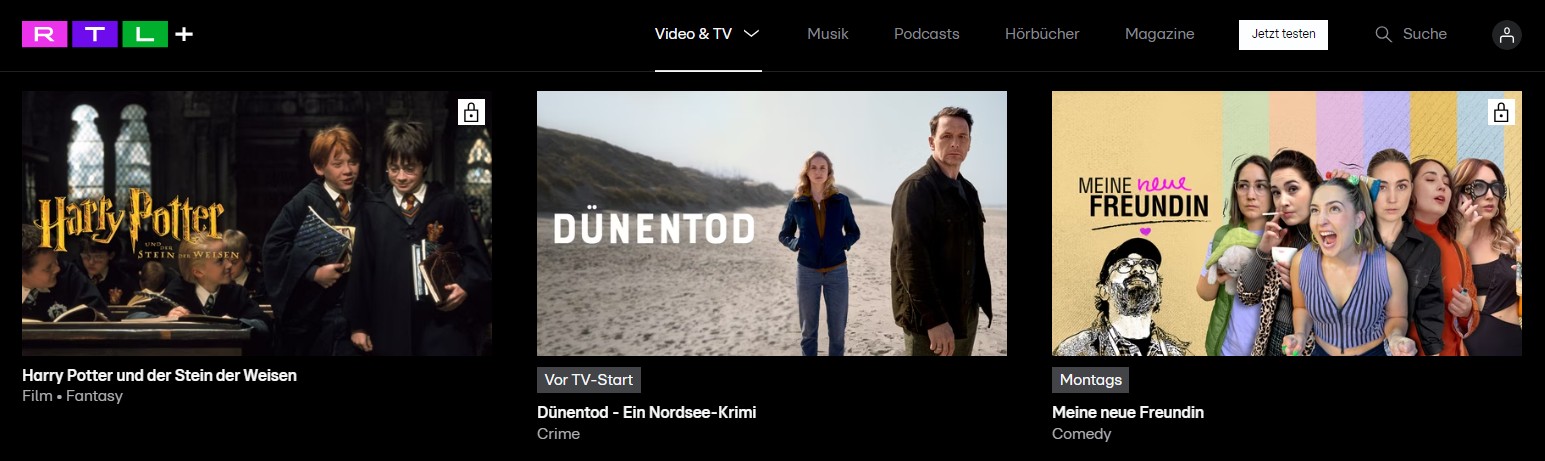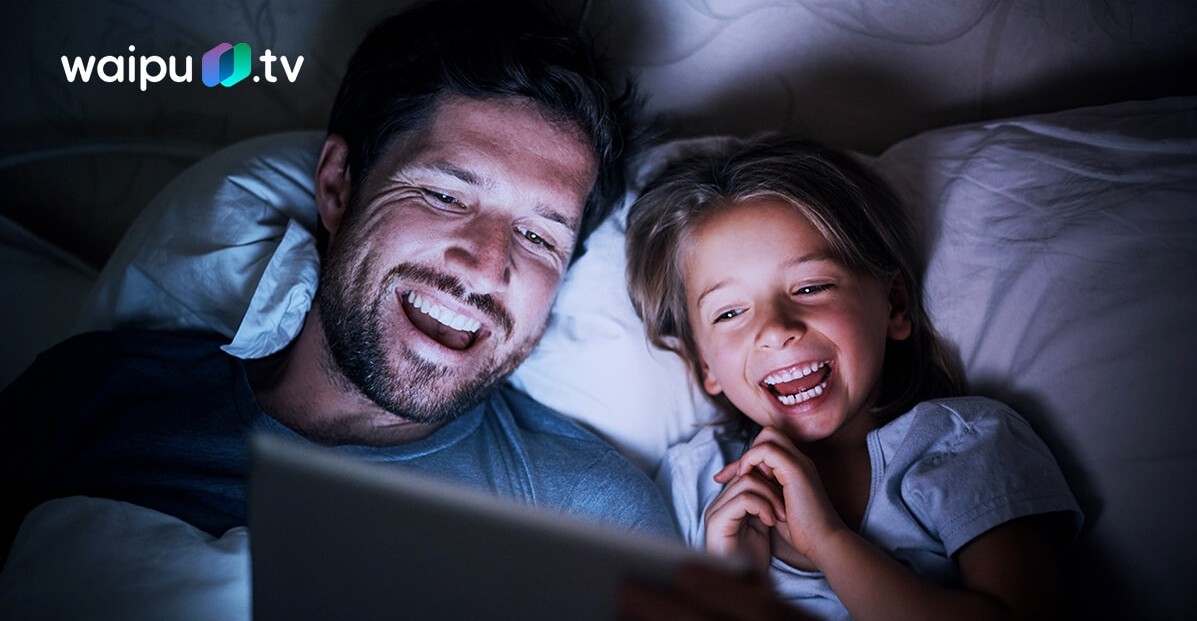Joyn aufnehmen: Wie kann man Videos von Joyn aufnehmen?
Zusammenfassung: Manche Leute sehen sich Joyn-Videos gerne online an, aber manche Leute sehen sich Joyn-Videos gerne offline an und wollen sie lange aufbewahren. Um Joyn-Videos offline zu sehen, ist die Aufnahme von Joyn-Videos eine praktikable Möglichkeit. Dieser Artikel ist sehr nützlich für diejenigen, die gerne aufnehmen. Bitte lesen Sie ihn vollständig durch und wählen Sie Ihre Lieblingssoftware für die Aufnahme von Joyn-Videos. Wenn Sie über diesen Artikel gestolpert sind und keine Videos von Joyn aufnehmen mögen und Joyn Videos herunterladen möchten, sind Sie auch an der richtigen Stelle, wir empfehlen Ihnen die StreamFab-Software. Wie auch immer, lesen Sie weiter!
Inhaltsverzeichnis
Teil 1: Kann man Videos bei Joyn aufnehmen?
Laut Joyn selbst kann eine Aufnahme-Funktion aus lizenzrechtlichen Gründen nicht angeboten werden. Dies bedeutet, dass Benutzer auf der Joyn-Plattform selbst keine Videos direkt aufnehmen können. Es gibt jedoch externe Programme wie Audials, die Joyn Aufnahmesoftware anbieten und es ermöglichen, Videos von Joyn aufzunehmen und auf dem Gerät zu speichern.

Teil 2: Einfache Bildschirmaufnahme-Software für Joyn-Videos
Haben Sie es satt, Ihre Lieblings-Joyn-Videos verpassen zu müssen? Mit einem Abonnement bei Joyn oder Joyn Plus+ haben Sie Zugang zu einer Vielzahl von Inhalten. Das Problem ist jedoch, dass der Anbieter des Streamingdienstes diese Inhalte früher oder später entfernen wird. Wenn Sie für diesen Fall gewappnet sein wollen, brauchen Sie einen Joyn oder Joyn Plus+ Downloader oder eine Aufnahmesoftware. Damit können Sie Inhalte auf Joyn oder Joyn Plus+ aufnehmen oder herunterladen und als MP4-Datei auf Ihrem Windows- oder Mac-Computer speichern! Mit der richtigen Bildschirmaufnahme-Software können Sie jetzt ganz leicht Joyn-Videos aufzeichnen und sie später in aller Ruhe ansehen.

- *Hier finden Sie einige einfache Lösungen, um Bildschirmaufnahmen von Ihren Joyn-Videos zu erstellen.
1. Audials Movie

Audials Movie ist eine professionelle Software für Windows-PC, die es Benutzern ermöglicht, Joyn-Videos aufzunehmen und auf ihren Computern zu speichern.
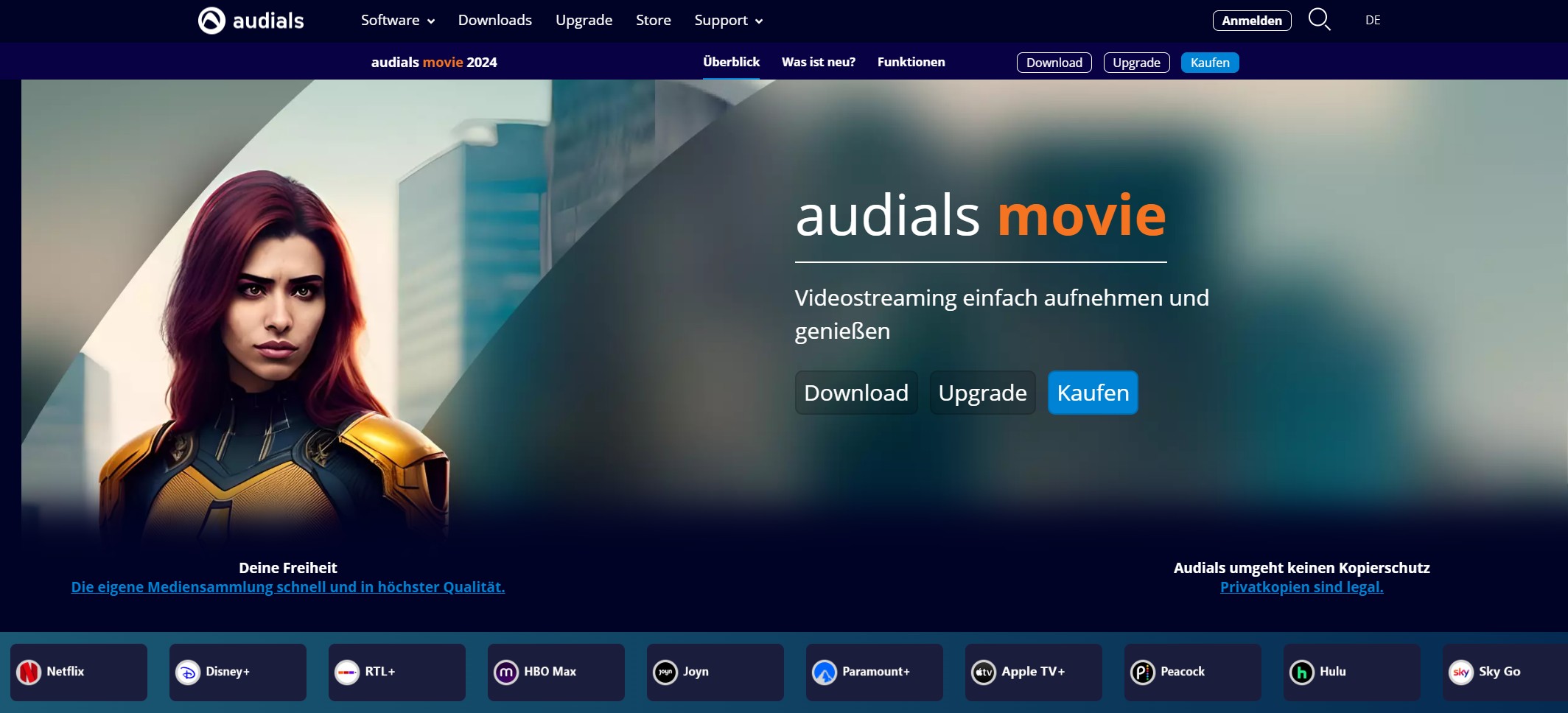
⭐ Die herausragenden Funktionen von Audials Movie:
Vielfältige Aufnahmemöglichkeiten:
- Aufnahme von Joyn und Joyn Plus+ sowie zahlreichen anderen Quellen.
- Breite Auswahl an Streaming-Plattformen für flexibles Aufnehmen.
Automatische Framerate-Erkennung:
- Intelligente Erkennung der optimalen Bildwiederholungsrate für deine Videos.
- Gewährleistung einer reibungslosen Aufnahme, selbst bei adaptivem Streaming.
Hochwertige Aufnahmen dank grafikkartenbasiertem Encoding:
- Nutzung fortschrittlicher Grafikkartenfunktionen für herausragende Aufnahmequalität.
- Sichere Erfassung von Inhalten in höchster Auflösung.
Untertitelbearbeitung in beliebiger Sprache:
- Einfaches Hinzufügen und Entfernen von Untertiteln nach Bedarf.
- Unterstützung für eine breite Palette von Sprachen und Dialekten.
Effiziente Trailer- und Wiederholungsentfernung:
- Nutzung des integrierten Video-Editors für mühelose Entfernung von Trailern und Wiederholungen.
- Optimierung des aufgenommenen Materials nach individuellen Präferenzen.
2. Movavi Screen Recorder

Mit dem Movavi Screen Recorder können Sie problemlos Aufnahmeparameter einstellen, Audio und Video von verschiedenen Streaming-Plattformen wie Joyn aufzeichnen, Live-Streams mitschneiden und die Datei speichern. Die Einrichtung der Aufzeichnungsparameter ermöglicht es Ihnen, spezifische Erfassungsbereiche auszuwählen. Das bedeutet, dass Sie nur den Bereich aufnehmen, den Sie tatsächlich von Ihrem Bildschirm erfassen möchten.
Im Gegensatz zu anderen Lösungen erfordert Movavi Screen Recorder keine sperrige Hardware oder umständliche Add-Ons. Die Software macht es einfach, Bildschirmaktivitäten aufzuzeichnen und die Aufnahmen in gängigen Videoformaten zu speichern. Dadurch wird der Prozess des Joyn-Videoaufnehmens unkompliziert und benutzerfreundlich.
Mit Movavi Screen Recorder können Sie gezielt den gewünschten Inhalt festhalten, sei es ein Film, eine Serie oder eine Live-Veranstaltung auf Joyn. Die Software bietet Flexibilität und Qualität bei der Aufnahme von Streaming-Inhalten.
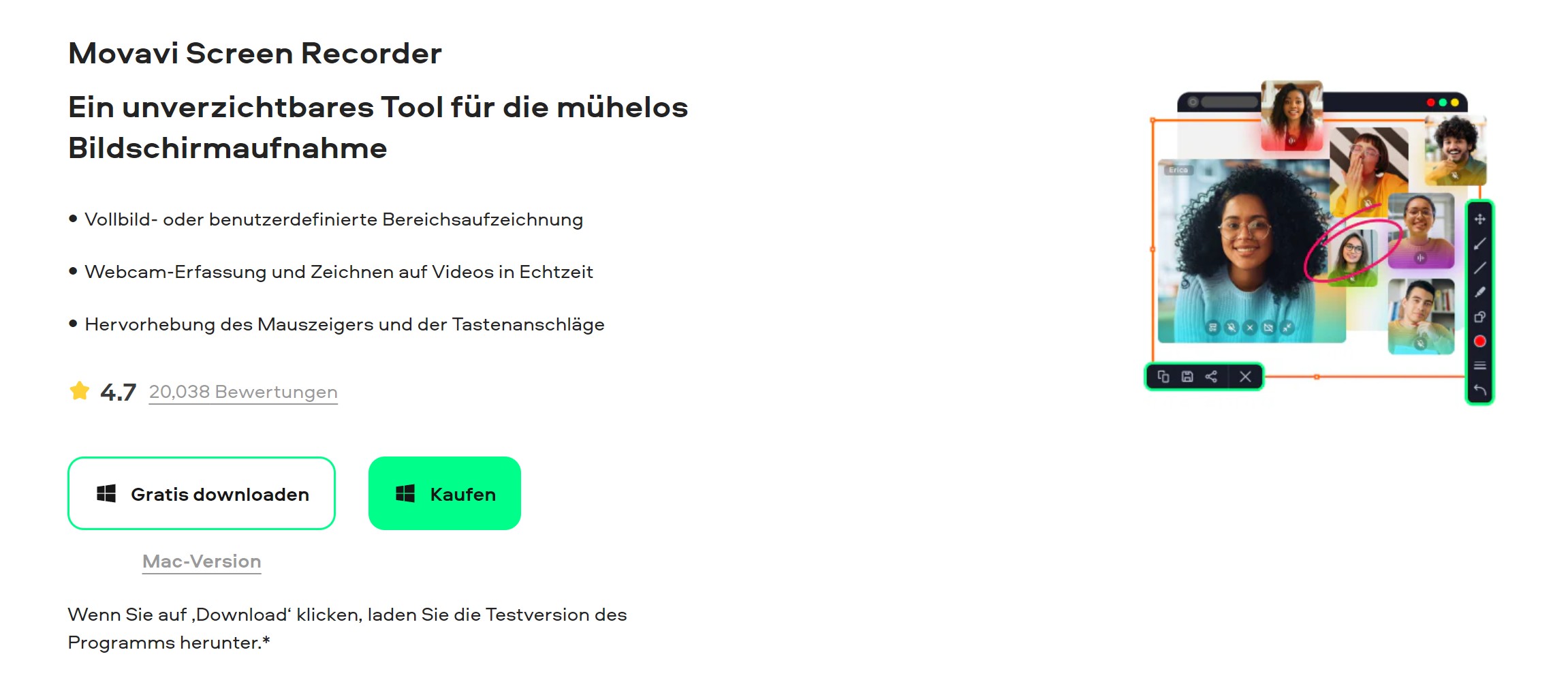
⭐ Hauptfunktionen von Movavi Screen Recorder:
Flexible Aufnahmeoptionen:
- Erfassen Sie entweder den gesamten Bildschirm im Vollbildmodus oder wählen Sie einen benutzerdefinierten Bereich für gezielte Aufzeichnungen.
Kreative Möglichkeiten mit Webcam und Echtzeit-Zeichnung:
- Nutzen Sie die Webcam-Erfassung, um sich selbst in die Aufnahme einzubinden.
- Fügen Sie Ihrer Aufnahme kreatives Flair hinzu, indem Sie in Echtzeit auf die Videos zeichnen.
Hervorhebung von Mausbewegungen und Tastenanschlägen:
- Betonen Sie wichtige Elemente in Ihren Aufnahmen durch die Hervorhebung von Mausbewegungen.
- Veranschaulichen Sie Tastenanschläge für eine präzise Darstellung Ihrer Bildschirmaktivitäten.
3. FonePaw Bildschirm Recorder

FonePaw Bildschirm Recorder präsentiert sich als leistungsstarkes und benutzerfreundliches Aufnahmeprogramm, ideal für Livestream-Videos auf Joyn. Sowohl für kurze Clips als auch für längere Aufnahmen geeignet, bietet diese Software eine vielseitige Lösung für die Aufzeichnung von Joyn-Inhalten. FonePaw Bildschirm Recorder bietet eine umfassende Lösung, um Ihre Joyn-Erlebnisse in beeindruckender Qualität aufzuzeichnen und zu speichern.
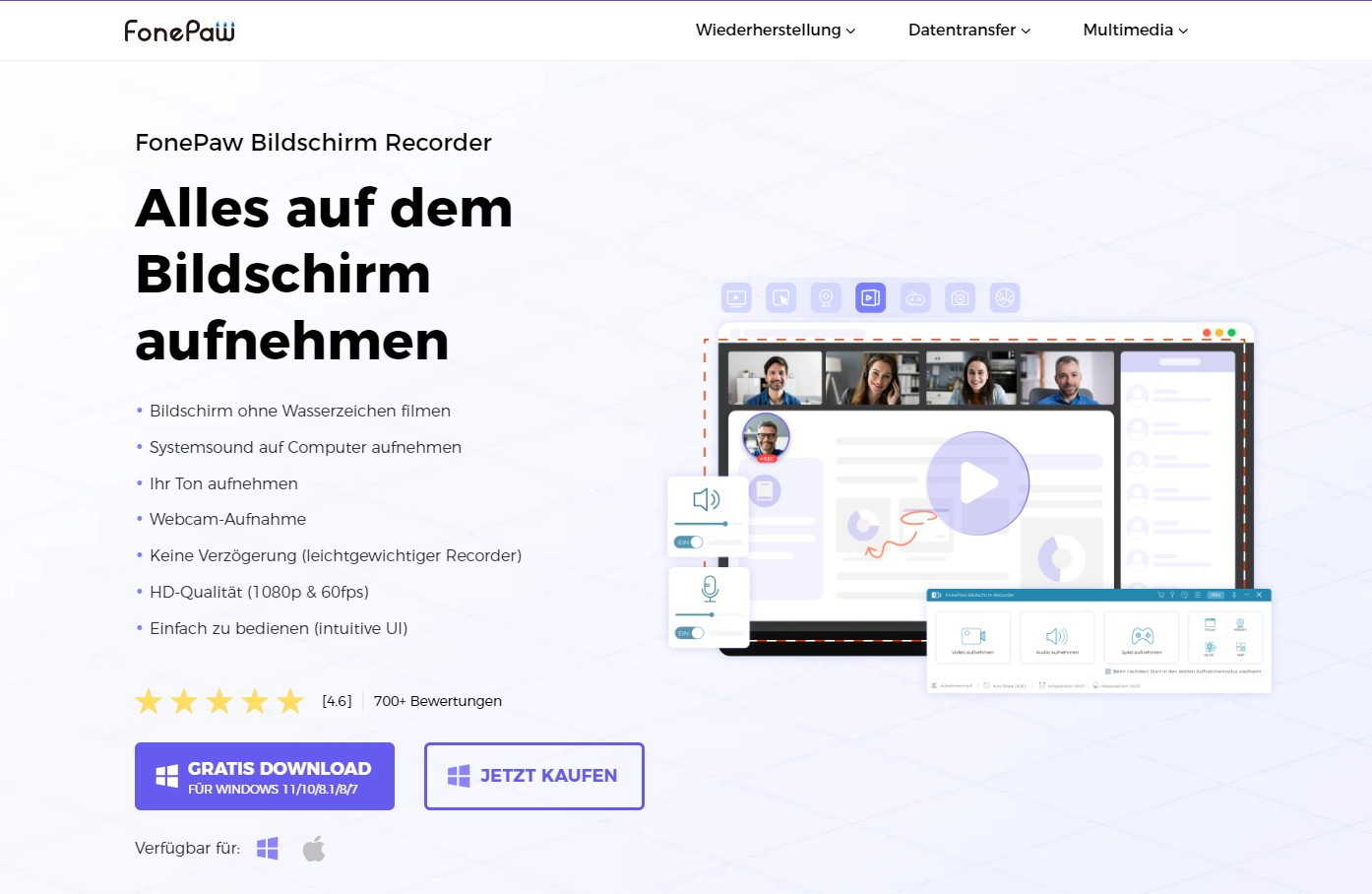
⭐ Funktionen von FonePaw Bildschirm Recorder:
Wasserzeichenfreie Bildschirmaufnahmen:
- FonePaw Bildschirm Recorder ermöglicht die Aufnahme von Joyn-Inhalten ohne lästige Wasserzeichen.
Systemsound und Ton aufzeichnen:
- Die Software erfasst den Systemsound Ihres Computers, um eine hochwertige Audioaufnahme Ihrer Joyn-Videos zu gewährleisten. Zusätzlich zum Systemsound können Sie mit FonePaw Bildschirm Recorder Ihren eigenen Ton aufnehmen, um persönliche Kommentare oder Reaktionen hinzuzufügen.
Webcam-Aufnahme:
- Integrieren Sie Ihre Webcam-Aufnahme nahtlos in Joyn-Videos, um eine persönliche Note zu Ihren Bildschirmaufnahmen hinzuzufügen.
Keine Verzögerung (leichtgewichtiger Recorder):
- FonePaw Bildschirm Recorder zeichnet sich durch minimale Verzögerung aus, dank seiner leichten Struktur, um reibungslose Aufnahmen zu gewährleisten.
4. Aiseesoft Screen Recorder

Wenn Sie beabsichtigen, Joyn Live-Streams herunterzuladen und auf Ihrem Computer zu speichern, bietet Aiseesoft Screen Recorder die ideale Lösung für diese Anforderungen. Als leistungsstarkes Joyn Videoaufnahme-Tool ermöglicht es Ihnen, Live-Streams inklusive Audio mühelos aufzunehmen.
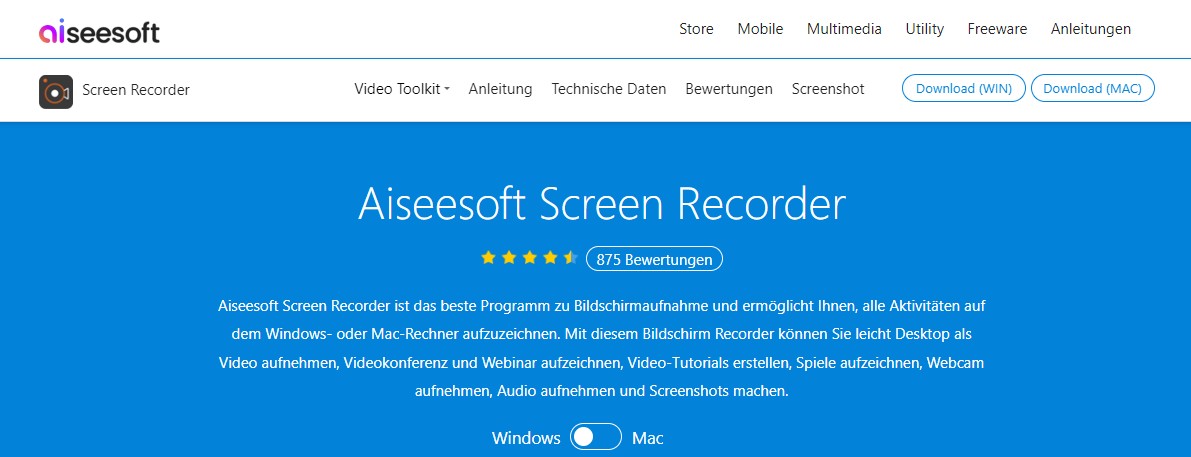
⭐ Herausragende Funktionen von Aiseesoft Screen Recorder:
Bildschirmvideos in hoher Qualität aufnehmen:
- Mit Aiseesoft Screen Recorder können Sie Joyn-Live-Streams und Inhalte in beeindruckender Qualität aufzeichnen. Die Software unterstützt die Aufnahme von Bildschirmvideos in hoher Auflösung.
PC-Sound und Mikrophon-Stimme aufnehmen:
- Nehmen Sie nicht nur den Systemsound des Joyn-Videos auf, sondern fügen Sie auch Ihre eigene Stimme über das Mikrofon hinzu. Diese Funktion ermöglicht es, personalisierte Kommentare oder Anmerkungen während der Aufnahme einzufügen.
Schnell und einfach Screenshots erstellen:
- Aiseesoft Screen Recorder erleichtert das schnelle und unkomplizierte Erstellen von Screenshots. Fangen Sie wichtige Momente von Joyn-Inhalten ein, ohne die Videoaufnahme zu unterbrechen.
5. OBS Studio

OBS Studio, eine kostenfreie Bildschirmaufzeichnungssoftware für Windows und Mac, bietet fortschrittliche Funktionen für Live-Video- und Audioaufnahmen. Die Software ermöglicht die Erfassung hochwertiger Live-Videos Ihrer Lieblingsinhalte. Jedoch ist zu beachten, dass die Benutzeroberfläche von OBS Studio für Anfänger möglicherweise als etwas komplex und nicht besonders einsteigerfreundlich wahrgenommen wird.
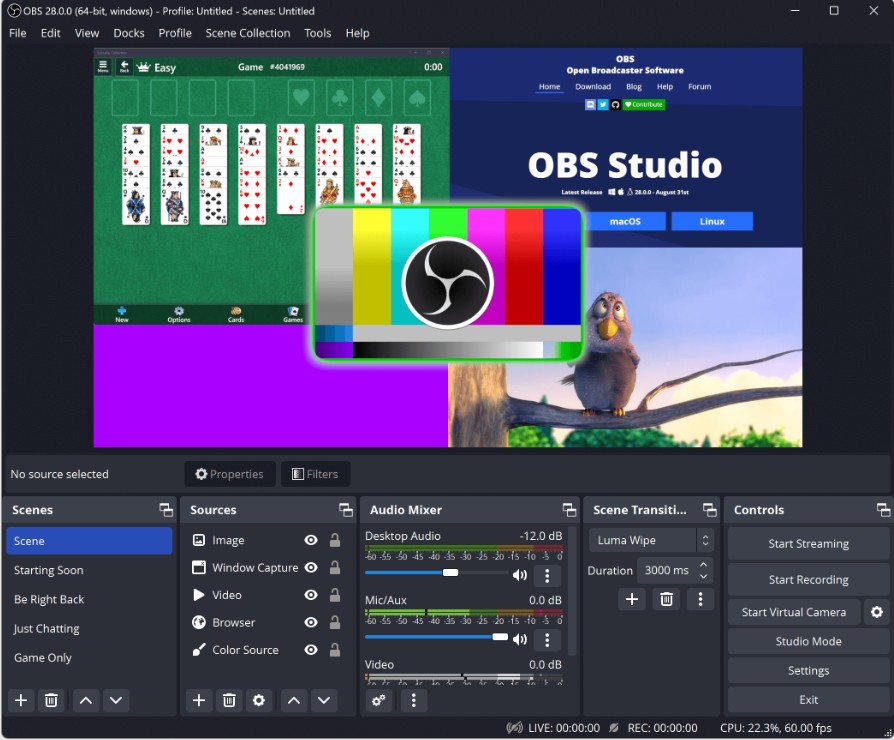
⭐ Funktionen von OBS Studio:
Echtzeit-Video/Audio-Erfassung und Mixing:
- Erfassen Sie Videos und Audio in Echtzeit.
- Mischen Sie Inhalte nahtlos mit benutzerdefinierten Übergängen.
Videoquellenfilter:
- Verwenden Sie verschiedene Filter wie Bildmaskierung, Farb-Korrektur und Chroma/Farb-Keying.
Intuitiver Audio-Mixer:
- Nutzen Sie den intuitiven Audio-Mixer mit Per-Quelle-Filtern.
- Kontrollieren Sie Parameter wie Noise Gate, Rauschunterdrückung und Gain.
- Unterstützung für VST-Plugins zur individuellen Klangeinstellung.
Benutzerfreundliche Konfigurationsoptionen:
- Leistungsstarke und dennoch einfach zu bedienende Konfigurationsoptionen.
- Fügen Sie mühelos neue Quellen hinzu, duplizieren Sie bestehende und passen Sie Eigenschaften an.
Raffiniertes Einstellungsfeld:
- Schnelle Konfiguration von Sendungen und Aufzeichnungen.
- Leichter Wechsel zwischen verschiedenen Profilen.
Modulares 'Dock' UI:
- Gestalten Sie die Benutzeroberfläche nach Ihren Wünschen.
- Pop-out-Funktion ermöglicht das separate Anordnen der Docks.
Teil 3: Joyn-Download vs. Joyn-Aufnehmen: Was ist besser?
Wenn es darum geht, zwischen Joyn-Download und Joyn-Aufnehmen zu wählen, ist es wichtig, die Vor- und Nachteile beider Optionen zu verstehen. Beide Funktionen bieten einzigartige Vorteile, die in verschiedenen Situationen nützlich sein können. Im Folgenden finden Sie einen Überblick über die Vor- und Nachteile von Joyn-Download und Joyn-Aufnehmen, um Ihnen bei Ihrer Entscheidung zu helfen.
Joyn-Download
✨ Vorteile: Mit Joyn-Download können Sie Ihre Lieblingsinhalte herunterladen und offline ansehen. Dies ist besonders nützlich, wenn Sie unterwegs sind oder eine instabile Internetverbindung haben. Sie können Ihre Lieblingssendungen und Filme bequem auf Ihrem Gerät speichern und sie jederzeit und überall genießen.
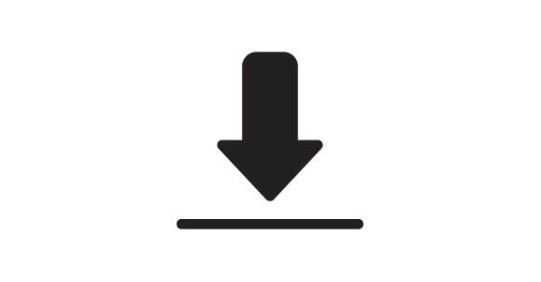
✨ Nachteile: Der Hauptnachteil von Joyn-Download besteht darin, dass nicht alle Inhalte zum Download verfügbar sind. Einige Filme, Serien oder Shows können möglicherweise nicht heruntergeladen werden. Dies kann frustrierend sein, wenn Sie bestimmte Inhalte offline ansehen möchten. (StreamFab kann das Problem lösen und fast alle Joyn Videos herunterladen.)
Joyn-Aufnehmen
✨ Vorteile: Joyn-Aufnehmen bietet Ihnen die Möglichkeit, Ihre Lieblingssendungen und Filme aufzuzeichnen und später anzusehen. Sie können Aufnahmen planen, um sicherzustellen, dass Sie keine Ihrer bevorzugten Inhalte verpassen. Mit dieser Funktion können Sie das Programm nach Ihrem eigenen Zeitplan genießen und flexibel auf die Inhalte zugreifen.

✨ Nachteile: Obwohl Joyn Stream Aufnehmen behauptet, Joyn Videos in höchster Qualität hochladen zu können, ist die Qualität der aufgenommenen Videos in Wirklichkeit nicht stabil und schwankt zwischen gut und schlecht. Außerdem entspricht die Dauer der Videoaufnahme der Dauer der Videowiedergabe. Wenn Sie einen zweistündigen Film aufnehmen, müssen Sie diese zwei Stunden warten, bevor Sie den Joyn-Film offline ansehen können. Das ist eine enorme Zeitverschwendung.
Letztendlich hängt die Wahl zwischen Joyn-Download und Joyn-Aufnehmen von Ihren persönlichen Vorlieben und Bedürfnissen ab.

- Als nächstes werde ich Ihnen jedoch einen der besten Joyn Video Downloader anstelle von Joyn Video Aufnehmen vorstellen.
Teil 4: Joyn Download statt Joyn Aufnehmen: StreamFab tut das!
Zuerst muss betont werden, dass der beste Joyn Video Downloader, den wir empfehlen, fast alle Joyn Filme, Serien und Shows herunterladen kann. Er beseitigt die Mängel der gewöhnlichen Downloader und erreicht eine funktionale Überlegenheit. Es handelt sich um den StreamFab Joyn Downloader.
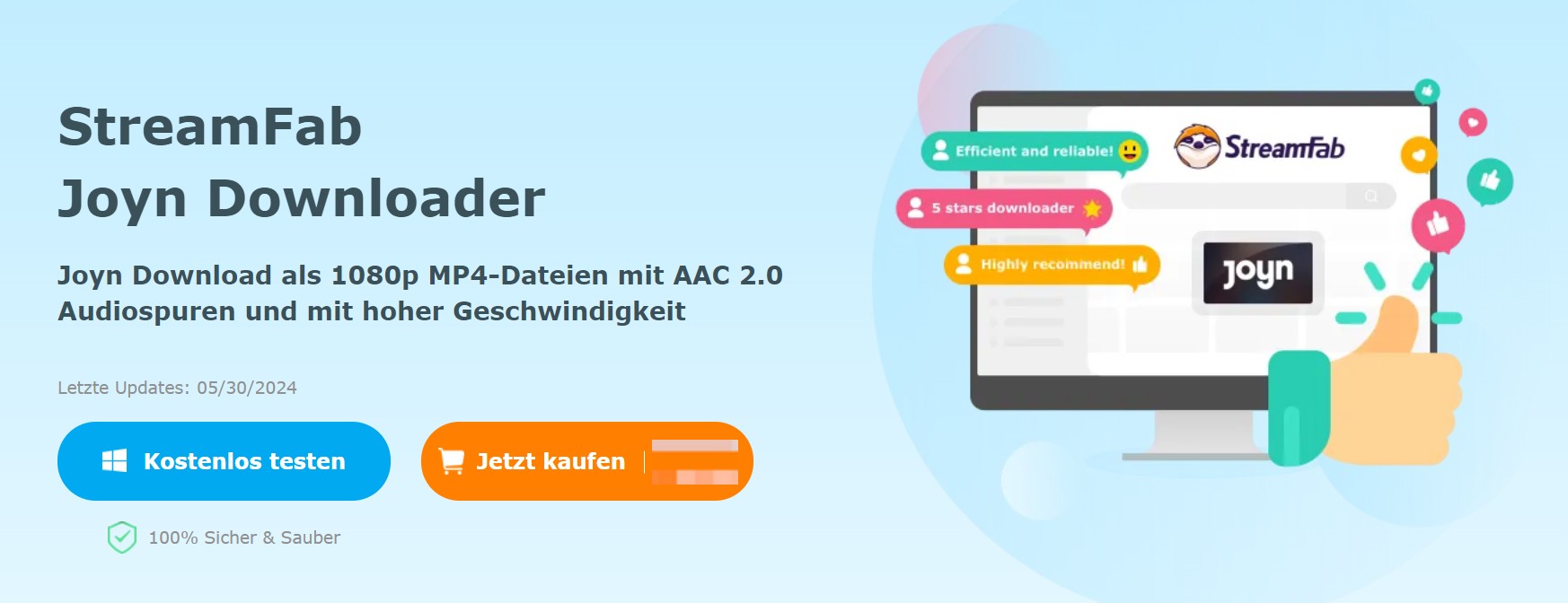
Dieser Downloader hat viele Vorteile. Seien es die Vorteile der Aufnahmesoftware Joyn oder die Vorteile anderer Downloader, der Joyn Video Downloader von StreamFab vereint sie alle.

Funkitonen:
- Der StreamFab Joyn Video Downloader ermöglicht das Herunterladen beliebiger Videos von der Joyn-Website. Mit dieser Funktion müssen Sie Ihre Lieblingsvideos nicht mehr online streamen, sind nicht mehr auf eine Internetverbindung angewiesen und können Joyn-Inhalte offline genießen, wann und wo immer Sie möchten.
- Der Joyn Streaming Downloader ermöglicht das Herunterladen von Videos in hoher Qualität mit bis zu 1080p und AAC 2.0-Tonspuren. Diese hervorragende Funktion gewährleistet, dass Sie Ihre Videos in gestochen scharfen Bildern und erstklassiger Qualität genießen können.

- Zusätzlich zur beeindruckenden Video- und Audioqualität bietet der StreamFab Joyn Video Downloader die Möglichkeit, die heruntergeladenen Videos im MP4-Format auszugeben.
- Ausgestattet mit einem Batch-Modus und hoher Geschwindigkeit ermöglicht der Joyn Video Downloader das gleichzeitige Herunterladen mehrerer Joyn Videos mit blitzschneller Effizienz.
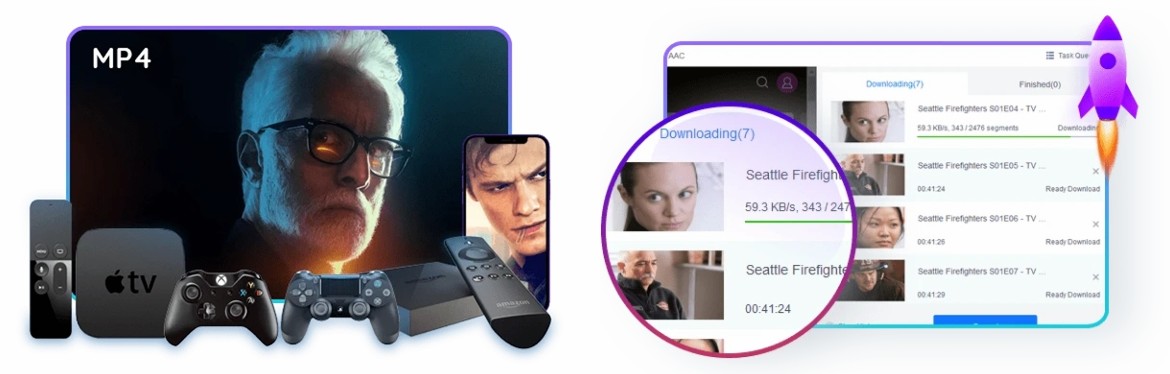
- Während des Joyn-Downloads kann der StreamFab Joyn Video Downloader auch die Metadaten der Videos, einschließlich Filmtitel, Besetzung, Staffel, Cover etc. extrahieren und zusammen mit dem Video speichern. Diese Funktion hilft Ihnen, Ihre heruntergeladenen Joyn-Videos organisiert und leicht zugänglich zu halten.
Jetzt können Sie die heruntergeladenen Joyn-Videos dauerhaft auf Ihrem Gerät speichern und müssen sich keine Sorgen mehr machen, dass sie gelöscht werden. Wenn Ihnen die Videos nicht gefallen, können Sie sie direkt löschen und StreamFab erneut nutzen, um neue Joyn-Filme und TV-Serien herunterzuladen.
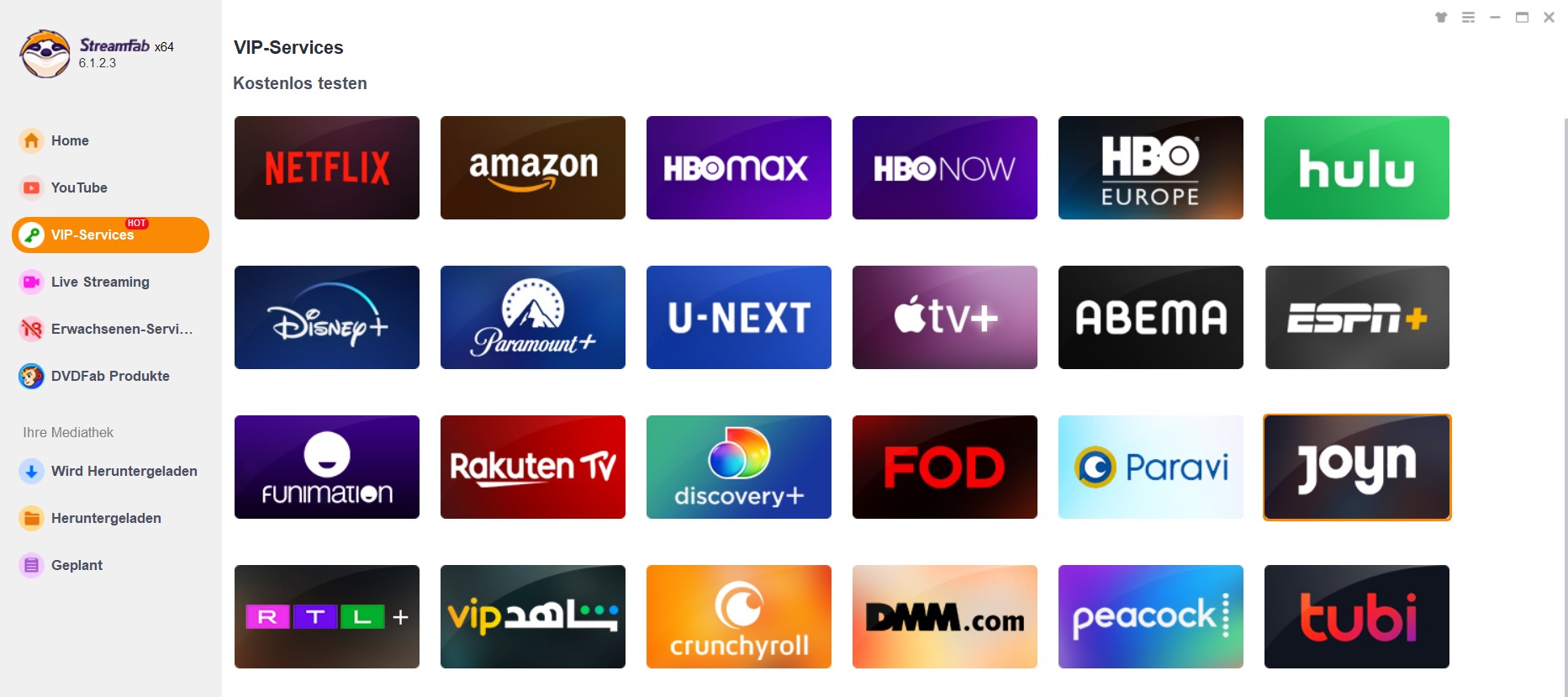

Letzte Worte
Joyn-Aufnahmen ist eine Option, wenn Sie Joyn-Filme und -Serien dauerhaft auf Ihrem Gerät speichern möchten. Wir bieten Ihnen fünf Tools für die Aufnahme von Joyn-Videos. Sie können aus ihnen wählen und sie verwenden.
Aber wenn Sie eine bessere Option haben möchten, empfehlen wir Ihnen, StreamFab Joyn Video Downloader anstelle von Joyn Video Aufnahmen zu verwenden, um Joyn Videos tatsächlich herunterzuladen. Herunterladen ist eine der besten Möglichkeiten, Joyn Videos zu speichern, verglichen mit der Aufnahme.